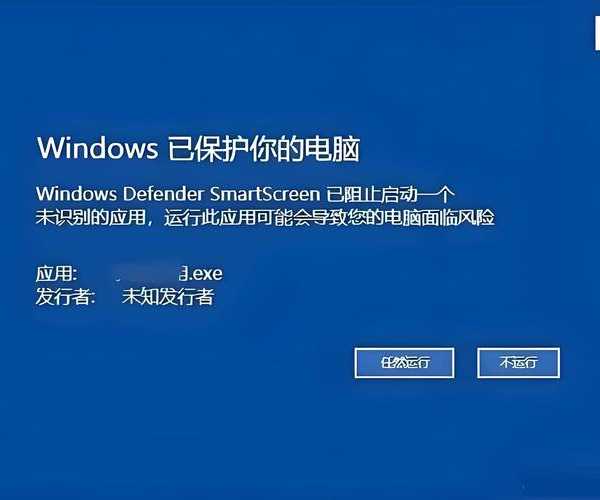别急着用!安装window7后,这10件事让你电脑更流畅更安全
前言:新系统的“磨合期”你准备好了吗?
伙计,恭喜你成功安装了Windows 7!是不是感觉就像给电脑换了个新引擎,整个世界都清爽了?
但先别急着冲浪打游戏,我以多年的“踩坑”经验告诉你,
安装window7后的头一个小时,是决定你这台电脑未来几年是“战马”还是“蜗牛”的关键时期。
很多朋友
安装window7后就直接开始用了,结果没多久就遇到卡顿、中毒或者驱动失灵的问题。今天,我就跟你聊聊
安装window7后必须要做的那些事儿,帮你把系统调教到最佳状态!
第一步:搞定驱动,让硬件“活”起来
为什么驱动是头等大事?
刚
安装window7后,你可能发现屏幕分辨率不对、没声音或者上不了网。这十有八九是驱动没装好。
Windows 7虽然自带了不少通用驱动,但要想发挥你硬件100%的性能,还得请出“原厂配件”。
正确的驱动安装顺序
- 主板芯片组驱动:这是基础,就像房子的地基,先装它能让系统更稳定地识别其他硬件。
- 网卡驱动:有了网络,后续的驱动下载和系统更新就方便了。
- 显卡驱动:这对游戏玩家和设计工作者至关重要,能极大提升显示效果和性能。
- 声卡及其他外设驱动:最后完善音频、打印机等设备。
小技巧:如果你不确定自己硬件的型号,可以提前在另一台电脑上下载一个“驱动精灵”或“驱动人生”的网卡版,存到U盘里。在新系统上安装后,它能自动帮你检测和安装缺失的驱动。
第二步:系统更新与安全加固
立即开启Windows Update
Windows 7是一个成熟的系统,但并不意味着它没有漏洞。微软会定期发布安全补丁来修复这些漏洞。
- 进入“控制面板” -> “Windows Update”
- 点击“更改设置”,选择“自动安装更新(推荐)”
- 然后点击“检查更新”,耐心等待它下载并安装所有重要更新。这个过程可能会比较长,甚至需要重启几次,但非常必要!
安装一款靠谱的杀毒软件
现在的网络环境不比当年,病毒木马防不胜防。Windows 7自带的Windows Defender功能比较基础,建议你额外安装一款杀软。
| 软件类型 | 推荐选择 | 特点 |
|---|
| 免费轻量级 | 火绒安全 | 安静、占用资源小、无弹窗广告 |
| 功能全面型 | 卡巴斯基、Avast | 防护能力强,但可能对系统性能有一定影响 |
第三步:优化设置,打造专属高效环境
关闭不必要的视觉特效
如果你的电脑配置不是特别高,关闭一些花哨的动画效果可以显著提升系统流畅度。
- 右键点击“计算机” -> “属性” -> “高级系统设置”
- 在“高级”选项卡下,点击“性能”区域的“设置”
- 选择“调整为最佳性能”,或者手动勾掉一些如“淡入淡出”等效果。
修改默认软件安装路径
C盘是系统盘,把它塞满会严重拖慢电脑速度。一个好习惯是把软件都安装到D盘或其他分区。
操作:在安装任何一个新软件时,注意观察安装界面,把路径从“C:\Program Files\...”改为“D:\Program Files\...”。久而久之,你的C盘会一直保持清爽。
开启“显示文件扩展名”
这绝对是一个能帮你避免中毒的好习惯!让病毒文件(如:看似图片的“美女.jpg.exe”文件)无处遁形。
- 打开任意文件夹,点击“组织” -> “文件夹和搜索选项”
- 切换到“查看”选项卡,取消勾选“隐藏已知文件类型的扩展名”。
第四步:必备软件“全家桶”安装
办公娱乐,一个都不能少
现在,你的系统已经足够安全稳定了,是时候安装日常所需的软件了。我建议你按需安装,别装一堆用不上的软件。
- 浏览器:系统自带的IE速度较慢,推荐安装 Chrome 或 新版Microsoft Edge,上网体验更好。
- 办公套件:Microsoft Office 或者免费的 WPS Office,看你的需求。
- 解压缩软件:Bandizip 或 7-Zip,免费且好用。
- 影音播放:PotPlayer,几乎能播放任何格式的视频文件。
- 通讯工具:微信、QQ等。
结尾:养成好习惯,电脑多用三年
好了,跟着以上步骤做完,你的Windows 7系统已经是一个状态满满的“战士”了。
最后再分享几个我坚持多年的好习惯:
- 定期清理磁盘垃圾(可以用系统自带的“磁盘清理”工具)。
- 重要文件一定不要放在桌面或C盘!专门用一个分区来存放。
- 每隔半年到一年,检查一下启动项(运行`msconfig`),禁用掉那些不必要的开机自启动软件。
希望这篇指南能让你在
安装window7后的体验更加完美。如果遇到任何问题,欢迎随时来我的博客留言交流!祝你使用愉快!